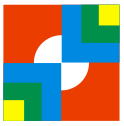الموضوع رقم 5 CorelDraw ترتيب الكائنات الرسومية
الترتيب والمحاذاة | التشكيل | التجميع والتوحيد | التحويلات
الترتيب والمحاذاة

إن التصميم الذي تقوم به أو الرسم الذي ترسمه بواسطة برنامج كورل درو يتألف في النهاية من مجموعة من الأشكال يسمى كل شكل كائن رسومي. ولتسهيل عملية ترتيب هذه الكائنات بالنسبة إلى بعضها البعض تحتاج إلى تنفيذ الأوامر التي يوفرها لك كورل درو 10 لهذا الغرض. ومن أوامر الترتيب هذه الأوامر المتعلقة بمحاذاة الكائنات أو ترتيبها كما يمكنك تجميع عدة كائنات مع بعضها البعض لتصبح كائن واحد أو تستخدم أوامر التشكيل التي تمكنك من تنفيذ عملية التحام أو دمج أو تقاطع للأجسام. كذلك يمكنك استخدام أوامر التحويلات للتحكم في الموضع والدوران والإمالة والحجم بطريقة تمكنك من إنشاء أشكال معقدة وبطريقة سهلة.
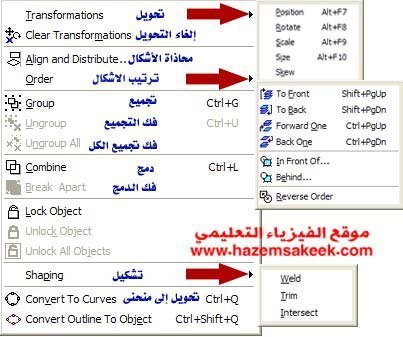
وسوف نقوم في هذا الدرس بشرح كافة أوامر الترتيب وكيفية الاستفادة منها من خلال قائمة Arrange وذلك بالاستعانة بالأمثلة والتدريبات.
يوضح الشكل المقابل كافة الأوامر التي تستخدم لعملية الترتيب مع توضيح للمعني باللغة العربية.
الأسهم تشير إلى قائمة الأوامر الفرعية التي يمكنك استخدامها.
بعض هذه الأوامر تنفذ من خلال مربع حوار والبعض الآخر من خلال لوحة الحوار الجانبية، وكما تعلم إن مربع الحوار يمنعك من الوصول إلى ورقة العمل إلا بعد استخدامه والضغط على مفتاح OK أو إلغاء المربع من خلال المفتاح Cancel،أما لوحة الحوار الجانبية فهي تستخدم بينما لا يزال بالامكان إجراء التعديلات والرسم على ورقة العمل..
ترتيب الكائنات الرسومية ![]()
يستخدم هذا الأمر في التحكم في ترتيب الكائنات بالنسبة لوضعها على الورقة حيث يكون كل كائن عبارة عن شريحة والكائن الذي يرسم أولا يكون ترتيبه الأول بالنسبة للورقة والجسم الذي يليه يكون ترتيبه الثاني وهكذا، فإذا ما أردنا أن يظهر الجسم الثاني أسفل الجسم الأول فإننا بحاجة إلى إعادة الترتيب كما في المثال التالي:
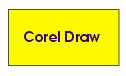 | 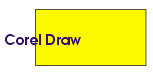 | 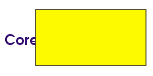 |
| حرك النص لليمين ليصبح في منتصف المستطيل. | يصبح المستطيل أسفل النص. | حدد المستطيل ثم اضغط على الزر |
تدريب 1
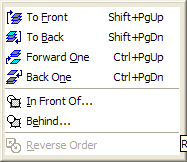
يمكن الاعتماد على الزرين ![]() إرسال للخلف أو إحضار للأمام في إنجاز ترتيب الأشكال المرسومة ولكن إذا كانت الأجسام أكثر من 2 والمطلوب إرسال الجسم للأسفل درجة واحدة فقط استخدم هنا الأمر Order من قائمة Arrange وستفتح لك قائمة جانبية فيها كافة أوامر الترتيب كما في الشكل المقابل.
إرسال للخلف أو إحضار للأمام في إنجاز ترتيب الأشكال المرسومة ولكن إذا كانت الأجسام أكثر من 2 والمطلوب إرسال الجسم للأسفل درجة واحدة فقط استخدم هنا الأمر Order من قائمة Arrange وستفتح لك قائمة جانبية فيها كافة أوامر الترتيب كما في الشكل المقابل.
-
حدد الكائن المراد نقل ترتيبه للأمام درجة واحدة.
-
من أوامر Order اختر الأمر Forward One.
 | 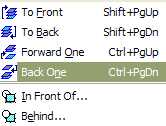 | 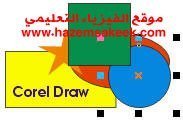 |
| تنتقل الدائرة خلف الشكل البيضاوي | اختر الأمر Back One | اضغط على الدائرة لتحديدها |
تدريب 2
يمكن استخدام الأمرين In Front Of و Behind لتحديد موضع الجسم بالنسبة لجسم أخر تختاره بالسهم الذي سيظهر بمجرد اختيارك لأحد هذين الأمرين.
 | 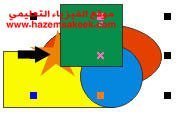 | 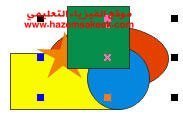 |
| يظهر الشكل البيضاوي فوق النجمة | استخدم الأمر In Front Of واضغط بالسهم على النجمة | حدد الشكل البيضاوي لإظهاره فوق النجمة |
محاذاة الكائنات الرسومية
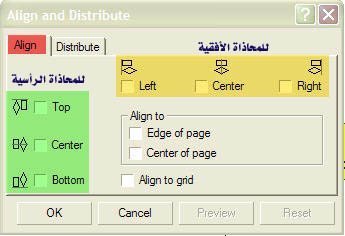
لاشك انك تساءلت عن طريقة دقيقة وسهلة لترتيب الكائنات الرسومية بمحاذاتها بجانب بعضها البعض لتبدو على خط مستقيم أفقي أو رأسي وهذا العمل يقوم بتنفيذه الأمر Align and Distribute من قائمة Arrange من خلال مربع حوار
لتنفيذ أمر المحاذاة يجب تحديد الكائنات المطلوب محاذاتها بالنسبة لبعضها البعض.
يتم محاذاة الكائنات الرسومية نسبة لأول كائن تقوم بتحديده.
يحتوي مربع الحوار على بطاقتين الأولى للمحاذاة Align والثانية للتوزيع Distribute، بطاقة المحاذاة تحتوي على محاذاة أفقية وتتمثل في الأزرار الثلاثة في أعلى مربع الحوار وللإزاحة الرأسية ثلاثة أزرار على اليسار من مربع الحوار. بناءً على الخانة التي تحددها يقوم البرنامج بمحاذاة الكائنات المحددة ويمكنك تحديد محاذاة أفقية ومحاذاة رأسية في نفس الوقت.
أما البطاقة الثانية فهي للتحكم في توزيع الكائنات الرسومية بعد محاذاتها للتحكم في ضبط المسافة الفاصلة بين كل جسمين.
تدريب 3
سنقوم بتطبيق أمر المحاذاة على مربعات مختلفة الحجم.
 |  |  |
| من أمر Align اختر محاذاة رأسية للاسفل Bottom | من أمر Align اختر محاذاة رأسية في الوسط Centre | حدد كافة المربعات المراد محاذاتها |
يمكن تطبيق المحاذاة الرأسية والأفقية معاً للحصول على النماذج التالية:
 |  |  |  |  |
| Centre & Left | Top & Right | Bottom & Centre | Centre & Centre | Bottom & Left |
ملاحظة: إذا لم يكن أكثر من كائن محدد فلن تجد الأمر Align متاحاً للاستخدام.
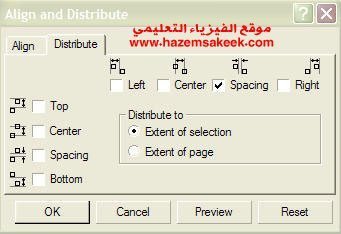
استخدم البطاقة الثانية من مربع حوار Align لتوزيع المربعات بشكل متساوي.
وسنقوم باستخدام المربعات السابقة والتي تم محاذاتها بشكل أفقي لتكون على محور يمر بالمنتصف.
من مربع حوار Distribute حدد الخانة المشار إليها في مربع الحوار وستجد أن المربعات قد أزيحت لتصبح المسافات الفاصلة بينها متساوية.
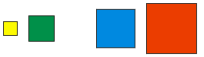
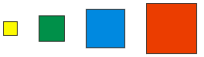
قبل التوزيع المتساوي بعد تنفيذ أمر التوزيع
تمرين 1
قم باستخدام أمر المحاذاة لعمل النموذج التالي: